Конструктор отчетов Битрикс24
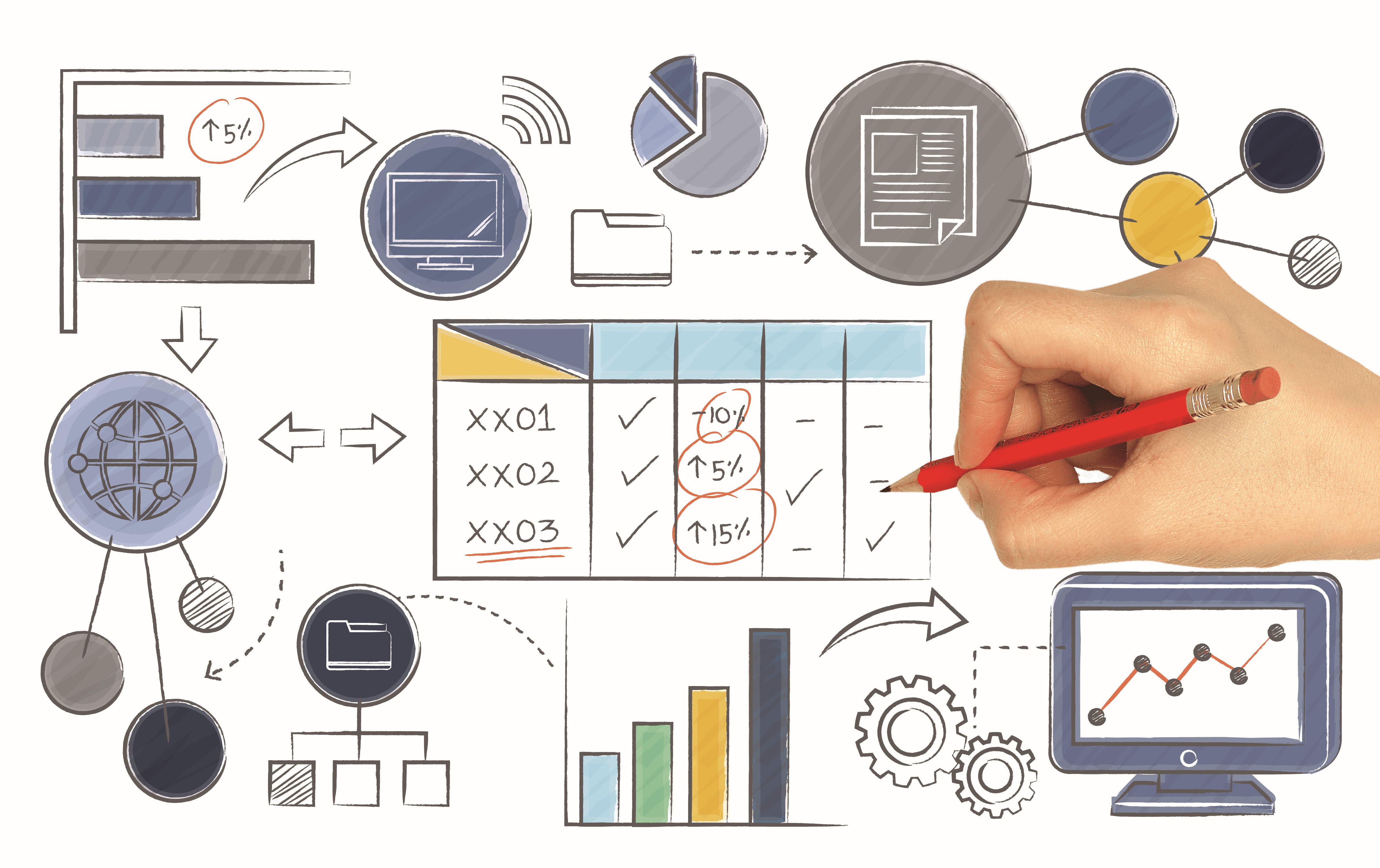
Вы внедрили Битрикс24, собрали на корпоративном портале своих сотрудников, обучили их работе в системе, но пока ощутили всей пользы программы?
Дело в том, что одна из ключевых задач, которую ставят при внедрении CRM-системы, – это аналитика. Ведь аналитика – это инструмент для принятия взвешенных и объективных управленческих решений.
Аналитика позволяет давать ответы на многие вопросы: кто из менеджеров эффективно работает, а кто – халтурит? Кто из клиентов приносит деньги, а с кем – вполне можно разорвать отношения? Какой рекламный канал принес больше продаж? Как следует скорректировать коммерческое предложение, чтобы повысить конверсию?
Для этого в Битрикс24 существуют отчеты. Они помогают руководителю и сотрудникам анализировать эффективность работы.
Расскажем, как создать отчет в Битрикс24 и какие произвести настройки отчета. Но для начала разберемся, какие виды отчетности имеются в системе.
Какие бывают отчеты в Битрикс24
В Битрикс24 можно создать отчет:
– по задачам и проектам;
– складскому учету;
– CRM-аналитике;
– рабочие — для контроля деятельности персонала.
Рассмотрим каждый чуть детальнее.
Типовые в задачах и проектах
В Битрикс24 предусмотрены отчеты для отслеживания эффективности сотрудников. Они находятся в разделе “Задачи и проекты” > вкладка “Еще” > “Отчеты”.

– Занятость по проектам – информация о количестве задач в рамках проекта и затрат по времени на их выполнение;
– Задачи на месяц – перечень тех, которые нужно решить в текущем месяце;
– Отчет по эффективности – оценка результатов работы каждого сотрудника за определенный период;
– Задачи за прошлый месяц – здесь аккумулируются данные о задачах за прошлый месяц;
– Ресурсный учет по задачам – отображается список задач, а также: планируемые трудозатраты, затраченное время, дедлайн, дата завершения, ответственный.
– Ресурсный учет по исполнителям – здесь показано, сколько времени ушло у каждого сотрудника на выполнение заданий.
Складской учет
Здесь вы можете контролировать остатки и движение товаров, узнать об объеме поступлений товаров на склад, сколько было продано или перемещено за указанный период.
В разделе “Складской учет” выберите вкладку “Аналитика”, затем — “Остатки товаров”. Отобразится информация о товарных остатках в разрезе каждого склада.
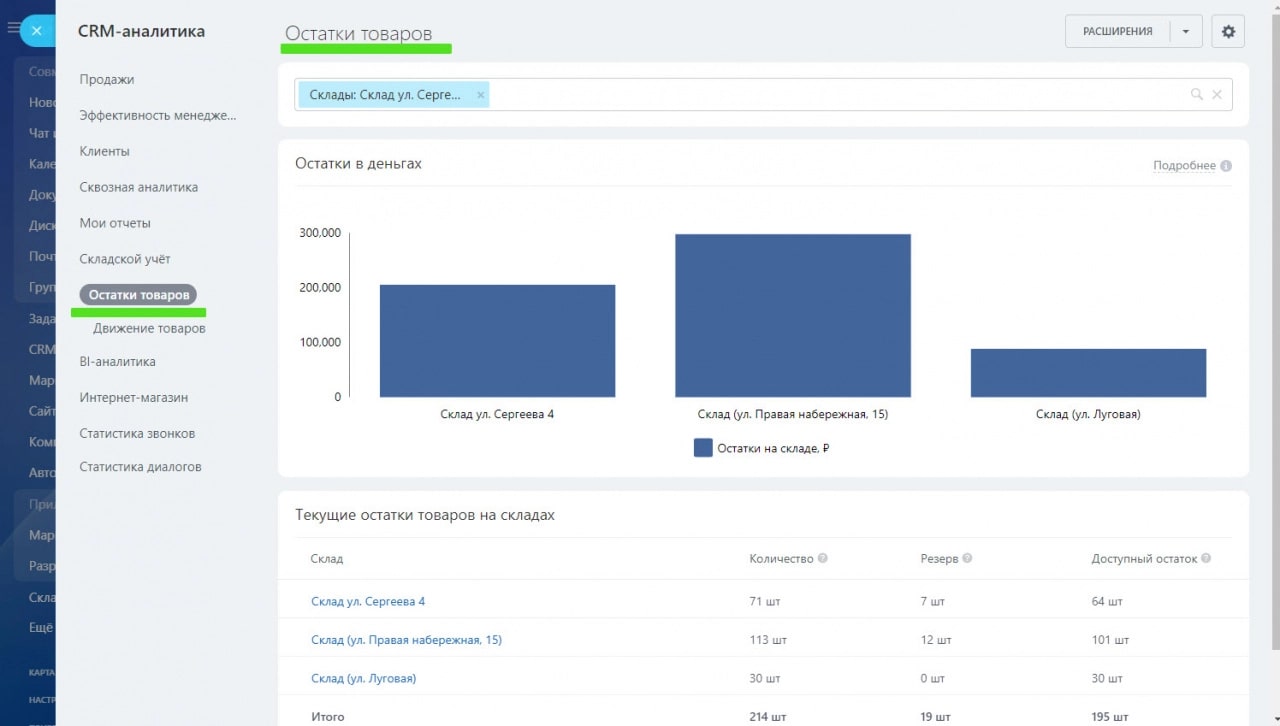
Здесь также можно узнать, какое количество товаров поступило на склад. По этим данным вы сможете изменить поставки, снизить расходы и повысить доходы, заказывая продукцию, которая пользуется наибольшим спросом у покупателей.
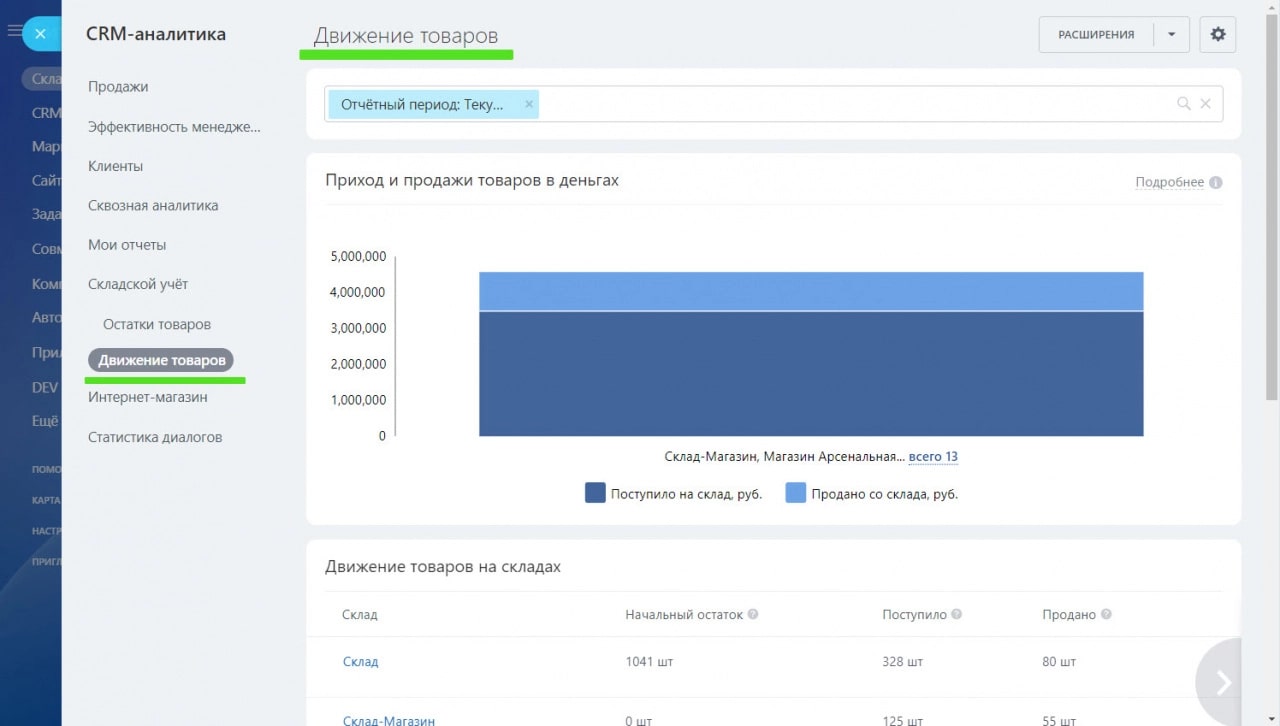
Рабочие отчеты в Битрикс24
Рабочие отчеты Битрикс24 помогают отслеживать текущие дела и планировать, как действовать далее. Эти функции доступны тарифе “Профессиональный”.
Для настройки отчетности перейдите в раздел “Компания” главного меню, откройте “Время и отчеты”, затем — “Рабочие отчеты”.
CRM-аналитика
CRM-аналитика позволяет отслеживать воронку продаж, прогнозировать доходы и находить слабые места в бизнесе.
В разделе CRM выберите вкладку “Аналитика” → ”Сквозная аналитика” → ”Отчеты” → ”Мои отчеты”.
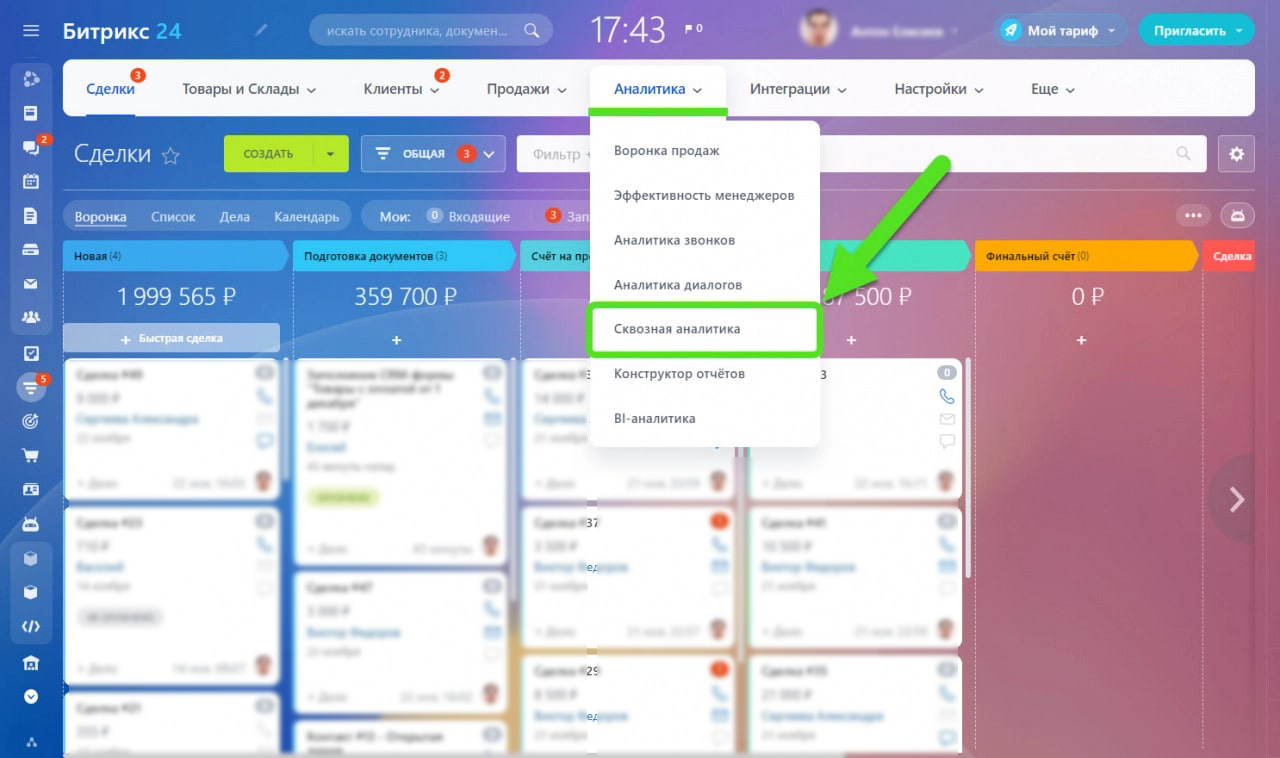

– Старт CRM – здесь собираются данные об эффективности продавцов и контактов с клиентами: активность менеджеров через каналы коммуникаций, количество выполненных задач, число новых пришедших клиентов и др.
– Лиды – здесь страница отчетностей по воронке лидов, источникам лидов, конверсии.
– Сделки – в этом разделе содержится информация о сделках за любой период времени: воронка продаж, количество сделок, контроль оплат, число забытых сделок.
– Счета – здесь доступна такая информация: воронка по счетам, задолженности и оплаты, работа со счетами и менеджерами, суммы выставленных и невыставленных счетов по каждому работнику.
Как создать отчет
Чтобы создать отчет в Битрикс24, перейдите в раздел CRM > Аналитика > Конструктор отчетов
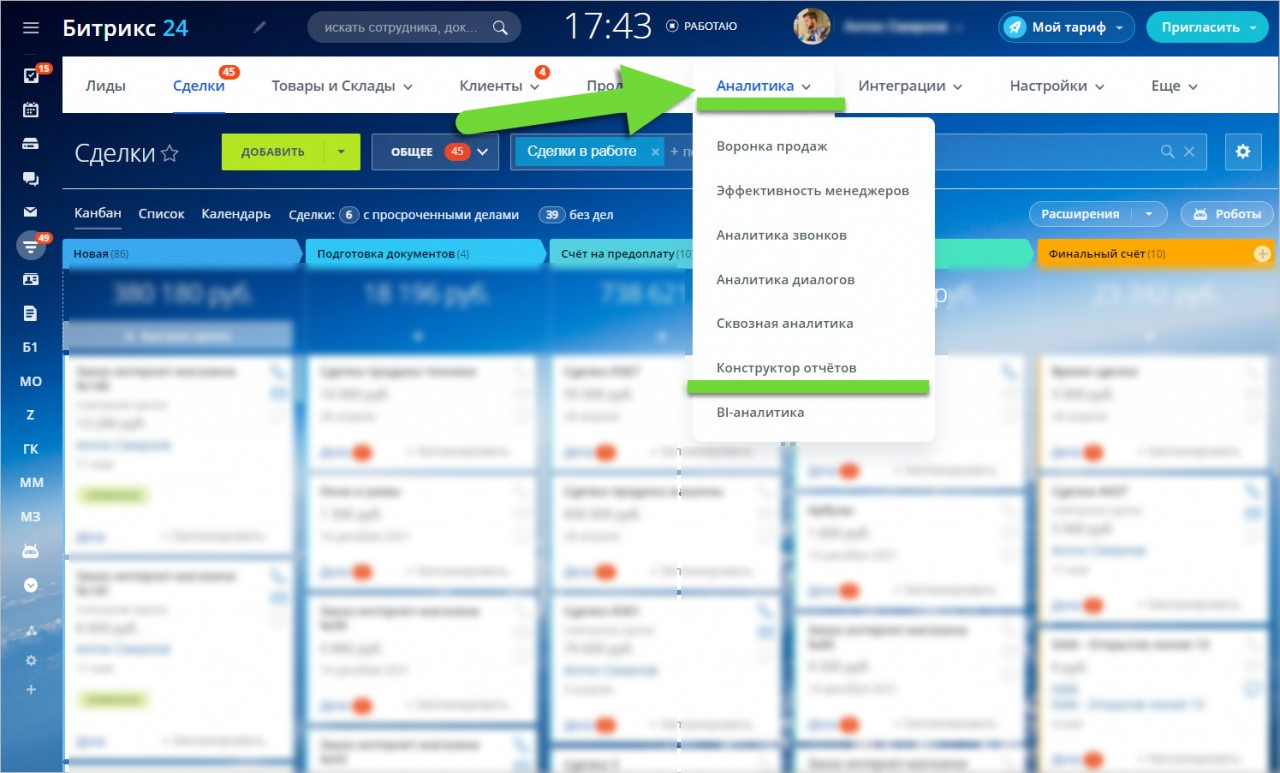
Чтобы создать отчет в Битрикс24 из списка стандартных отчетов, выберите нужный шаблон.

Чтобы создать новый отчет, в правом верхнем углу выберете опцию “Добавить отчет”.

Выберите набор полей для отчета, его можно сформировать для сделок, товаров, лидов, счетов и дел.
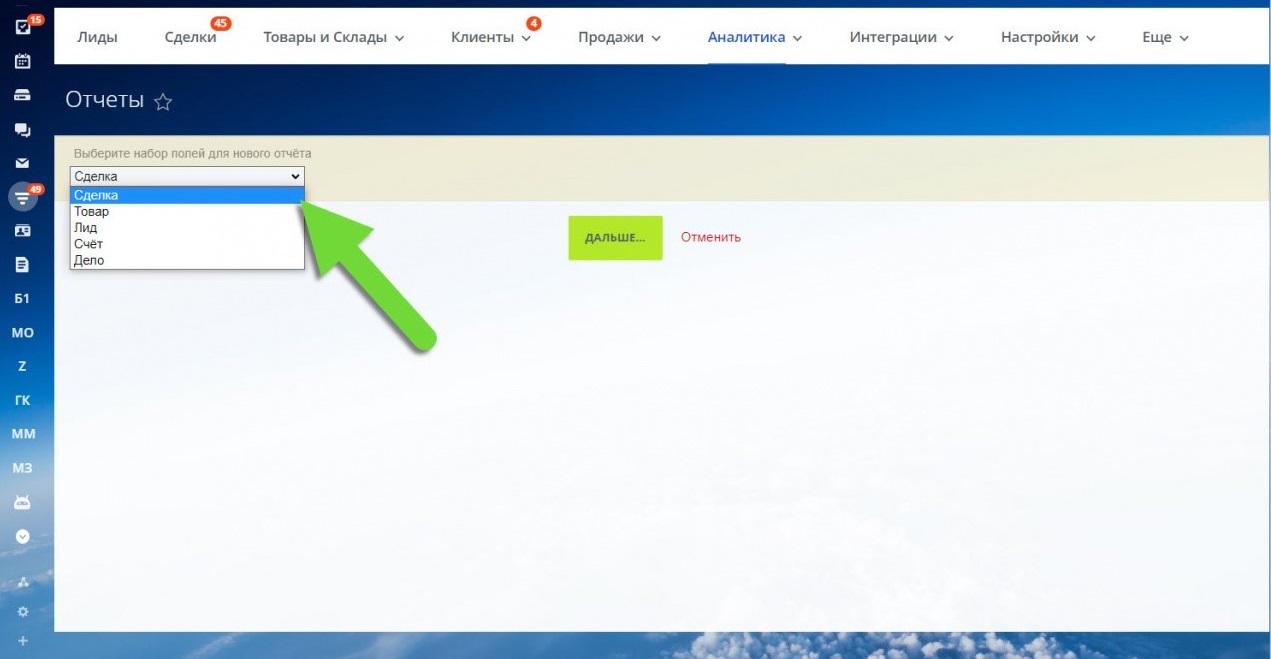
В появившейся форме укажите название отчета, описание, период и добавьте нужные колонки.
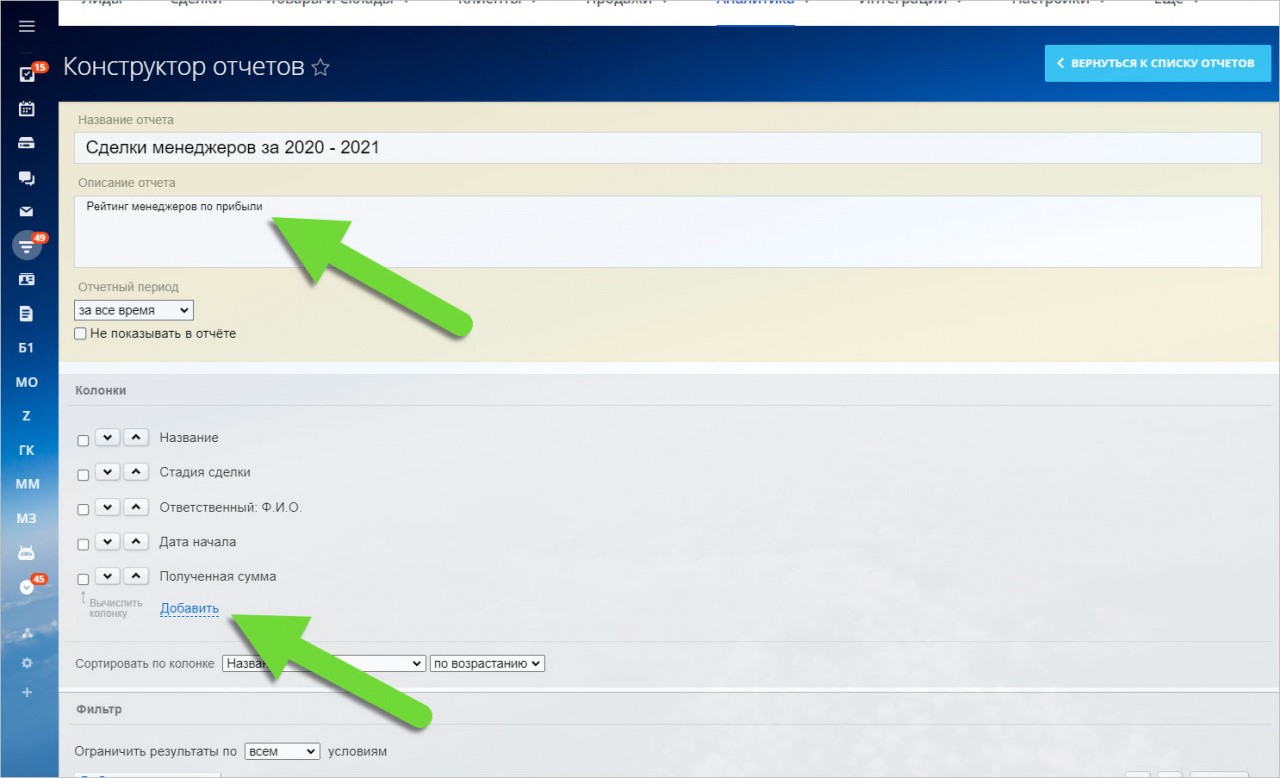
Также вы можете добавить фильтры, чтобы ограничить результаты поиска. Например, в отчёте мы установили дополнительный параметр (Полученная сумма больше 200000). Таким образом, в отчете отразятся сделки выше установленной суммы.
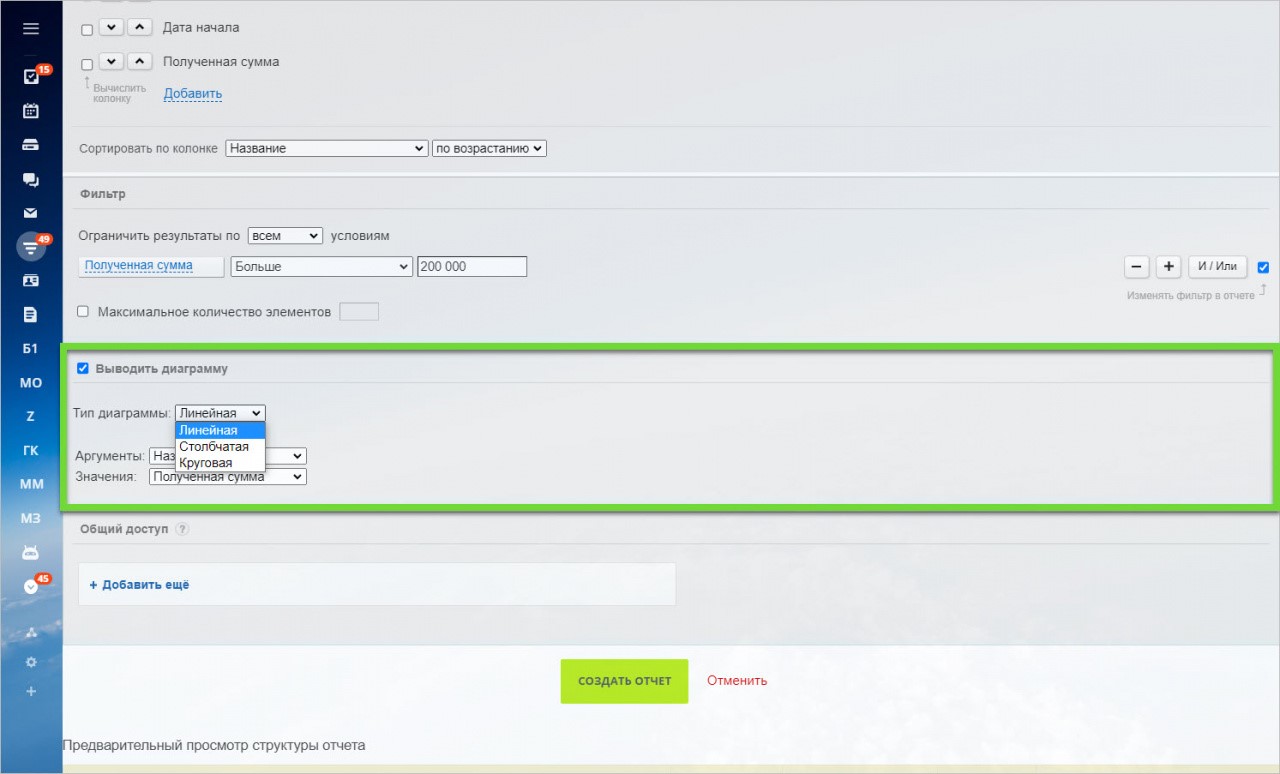
Чтобы построить диаграмму в отчёте, настройте опцию “Выводить диаграмму”.

Диаграмма в отчете будет показана в зависимости от выбранного типа: линейная, столбчатая или круговая.

Нужна помощь с настройкой и доработкой Битрикс24? – Обращайтесь к сертифицированному интегратору PinscherCRM!
Хотите прокачать свою CRM-систему и увеличить продажи минимум на 20-30%?
Если да, то приглашаем вас на бесплатную онлайн-экскурсию. На реальном примере покажем, как автоматизировать продажи и производство, чтобы CRM помогала менеджерам продавать, а собственникам – получать аналитику, которая поможет принимать быстрые управленческие решения.




